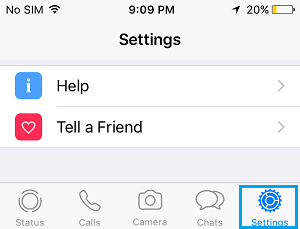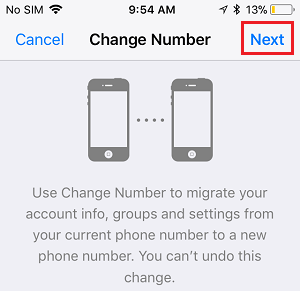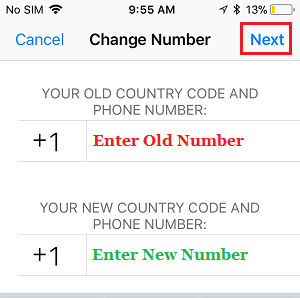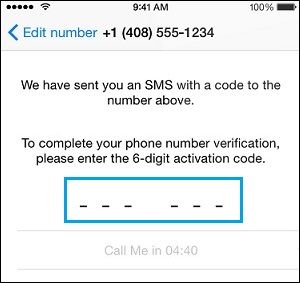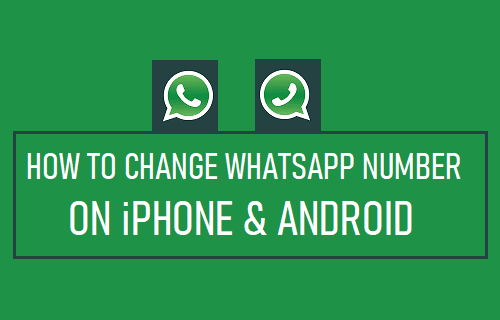
Si se ha cambiado la cantidad de teléfono, también querrás cambiar la cantidad de teléfono en tu cuenta de WhatsApp. A continuación encontrarás los pasos para cambiar el número de teléfonos de tu cuenta de WhatsApp en iPhone y Android.
Al igual que Telegram, Sign y otras aplicaciones de VOIP, WhatsApp identifica las cuentas por los números de teléfono registrados y nunca por el correo electrónico u otras estrategias.
Por lo tanto, es esencial que tomes posesión de tu número de teléfono de WhatsApp, en caso de que el número de teléfono que se utilizó para registrar tu cuenta de WhatsApp haya sido modificado y ya no te pertenezca.
Como la gente cambia frecuentemente de número de teléfono, WhatsApp te facilita el cambio de cuenta a una nueva cantidad de teléfono sin perder ninguno de tus contactos, mensajes, fotos y películas.
Cambiar la cantidad de WhatsApp en iPhone y Android
Antes de seguir los pasos para cambiar la cantidad de WhatsApp, asegúrate de que tu nueva cantidad de teléfono móvil está viva y puedes recibir llamadas y mensajes de texto en tu nueva cantidad de teléfono móvil.
Esto es necesario, ya que WhatsApp probablemente enviará un código de verificación de 6 dígitos a tu número de teléfono mediante un SMS o llamando automáticamente a tu nuevo número de teléfono.
1. Abrir WhatsApp y el grifo Parámetros en el menú posterior.
Si estás en un teléfono Android, haz clic en icono de 3 puntos (esquina superior derecha) y selecciona Ajustes en el menú desplegable.
2. Desde la pantalla de visualización de parámetros, ve a Cuenta > Cambiar la cantidad y toca Siguiente elección, situada en la esquina superior derecha.
3. En la siguiente pantalla, introduce tu Número de teléfono anterior, Nuevo número de teléfonos y toca Siguiente.
Ahora WhatsApp enviará un código de verificación para tu nuevo número de teléfono.
4. En la siguiente pantalla, introduce el Código de verificación y espera a que WhatsApp confirme la nueva cantidad de teléfono móvil.
Observa: También puedes hacer clic en el botón Dame tu nombre opta por obtener el código de verificación a través de un nombre automático de WhatsApp para tu nueva cantidad de teléfono.
Tan pronto como se full el proceso de verificación, probablemente se transferirán todos tus mensajes y contactos de WhatsApp a la nueva cantidad de teléfono.
¿Qué pasa cuando cambias la cantidad de WhatsApp?
En cuanto tu nueva cantidad de teléfono sea verificada por WhatsApp, todos los conocimientos de tu cuenta anterior probablemente se migrarán a la nueva cantidad de teléfono.
- Probablemente se eliminará tu cuenta de WhatsApp vinculada a la cantidad de teléfono anterior.
- Tus contactos de WhatsApp no te darán la opción de ver tu número de teléfono anterior en sus listas de contactos de WhatsApp.
- Es possible que toda tu información de WhatsApp, incluyendo tu perfil, equipos, historial de chats y estado de la tarifa de la cuenta, se migre a tu nueva cuenta de WhatsApp.
- Formas fáciles de exportar los chats de WhatsApp a iPhone y Android
- Formas fáciles de comprobar si el hipervínculo de WhatsApp está protegido para ser abierto
Me llamo Javier Chirinos y soy un apasionado de la tecnología. Desde que tengo uso de razón me aficioné a los ordenadores y los videojuegos y esa afición terminó en un trabajo.
Llevo más de 15 años publicando sobre tecnología y gadgets en Internet, especialmente en mundobytes.com
También soy experto en comunicación y marketing online y tengo conocimientos en desarrollo en WordPress.